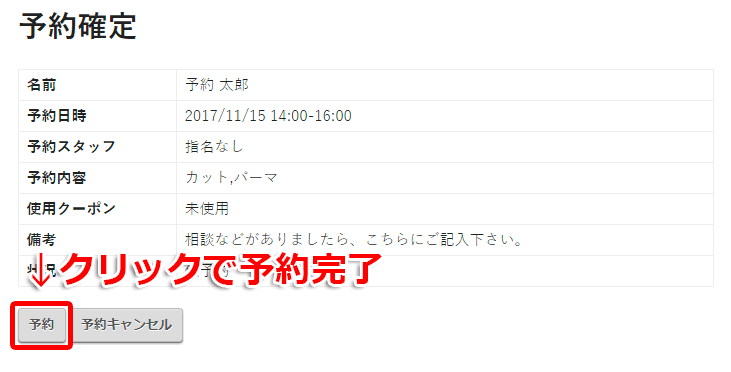予約カレンダーの基本操作について
パソコンから美容院を予約する方法を解説していきます。
まずは、予約カレンダーの基本操作から解説します。
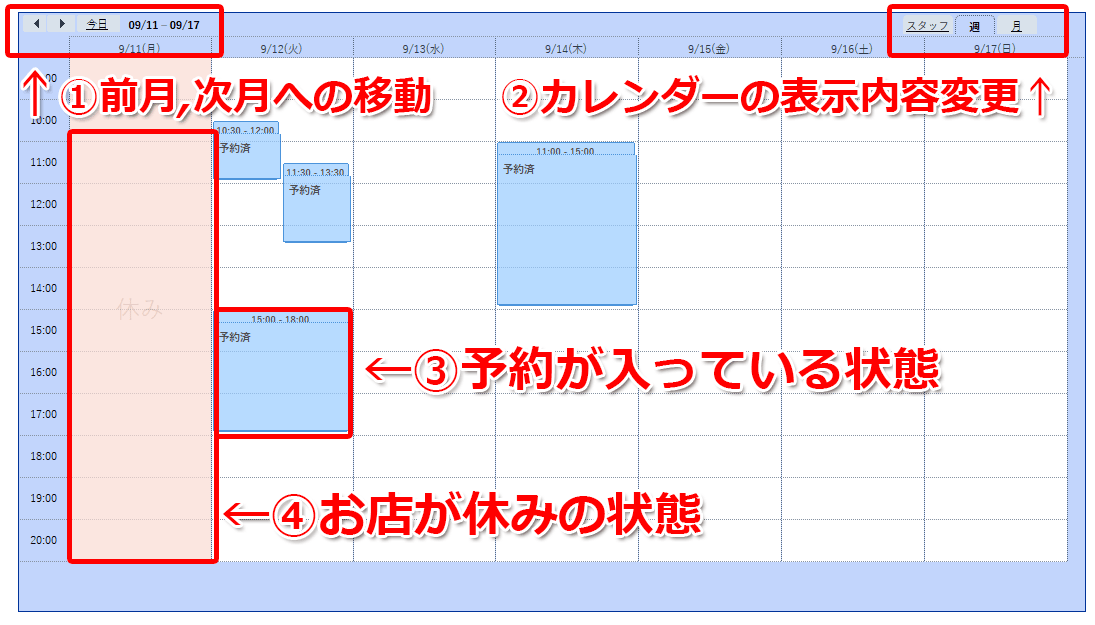
①:カレンダーの表示日を変更できます。
②:カレンダーの表示を、週ごと,月ごと,スタッフ(スタイリスト)ごとに変更できます。
③:既に予約が入っている状態です。
④:お店が定休日の状態です。
パソコンから美容院を予約する予約手順
STEP1:予約したい日付でダブルクリックする
カレンダーの予約したい日付の上でダブルクリックすると、予約画面がポップアップします。
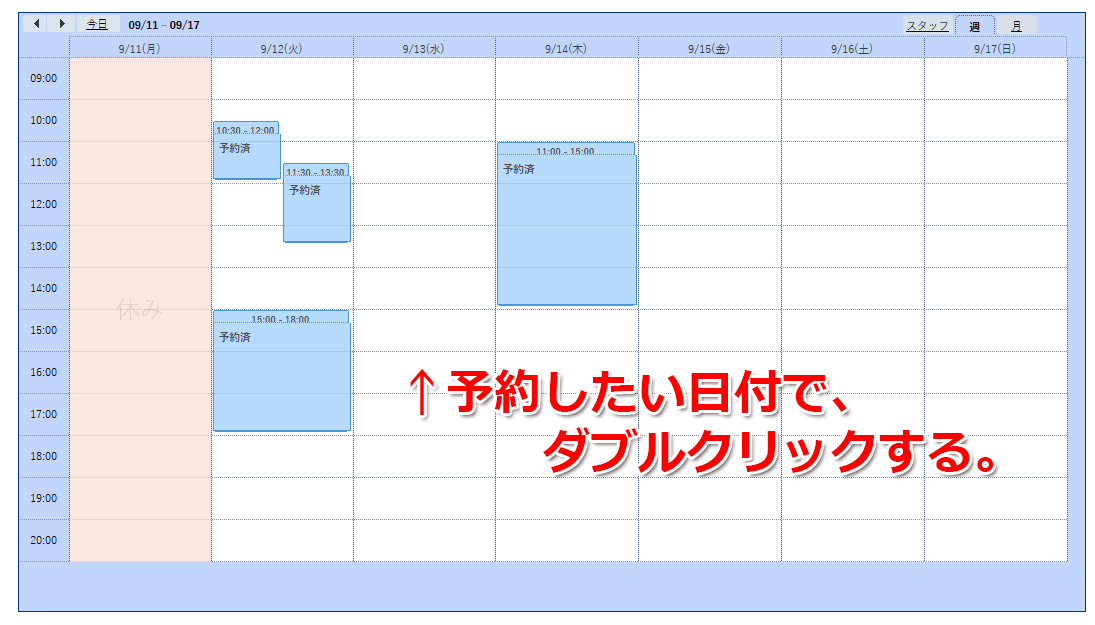
STEP2:予約情報を入力し仮予約を完了させる
まずは、予約希望日が合っているか必ず確認してください。
その上で、名前、電話番号、メールアドレス、予約時間の選択、担当スタイリストの選択、メニューの選択を行って下さい。
備考欄がありますので、質問・不明点など御座いましたら300文字以内にご記入下さい。
予約情報を間違いがないか再度ご確認いただき、「予約」ボタンをクリックすると、『仮予約』が完了します。
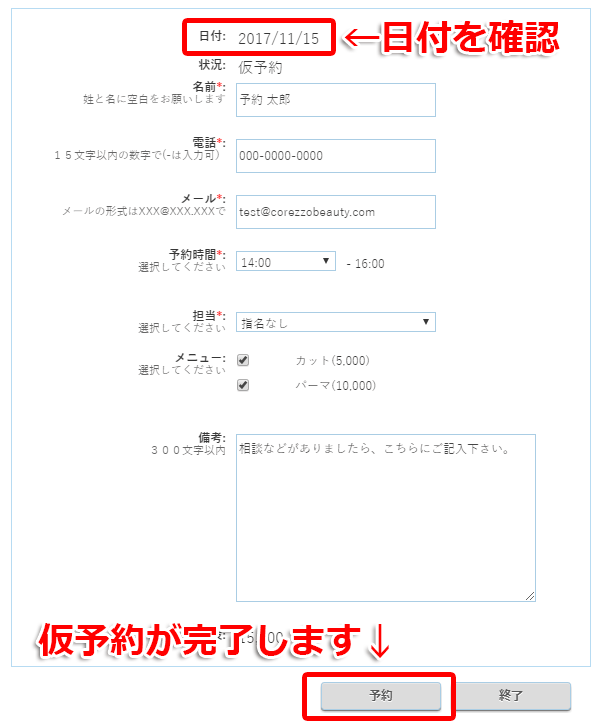
【注意事項】
※電話番号は、予約内容の確認などで美容院様より直接電話がある場合が御座いますので、予約者との連絡が取れる番号をご入力下さい。
※携帯メールアドレスをご入力の場合は、「corezzobeauty.com」を受信可能なドメインとして設定してください。
※ご利用のパソコンや環境により、迷惑メールフォルダやゴミ箱に自動がメールが振り分けられる場合が御座います。
STEP3:自動返信メールを確認しURLにアクセスする
予約はまだ仮予約の状態です。
先ほど予約画面にて入力していただいたメールアドレス宛に自動返信メールが届きます。
URLが記載されているのでアクセスして予約を確定する作業を行ってください。
※いたずら予約防止のため、2段階認証予約を行っています。
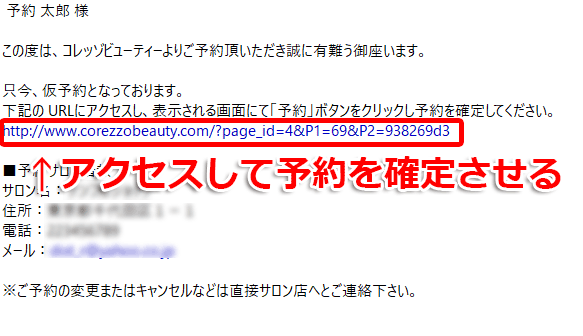
STEP4:予約ボタンをクリックで予約完了
自動返信メールに記載されたURLにアクセスすると、予約確定画面が表示されます。
予約内容をご確認いただき、「予約」をクリックすることで、予約完了となります。
尚、予約完了後には、再度自動返信メールが届きます。
※予約キャンセルをクリックすると、予約はキャンセルされます。